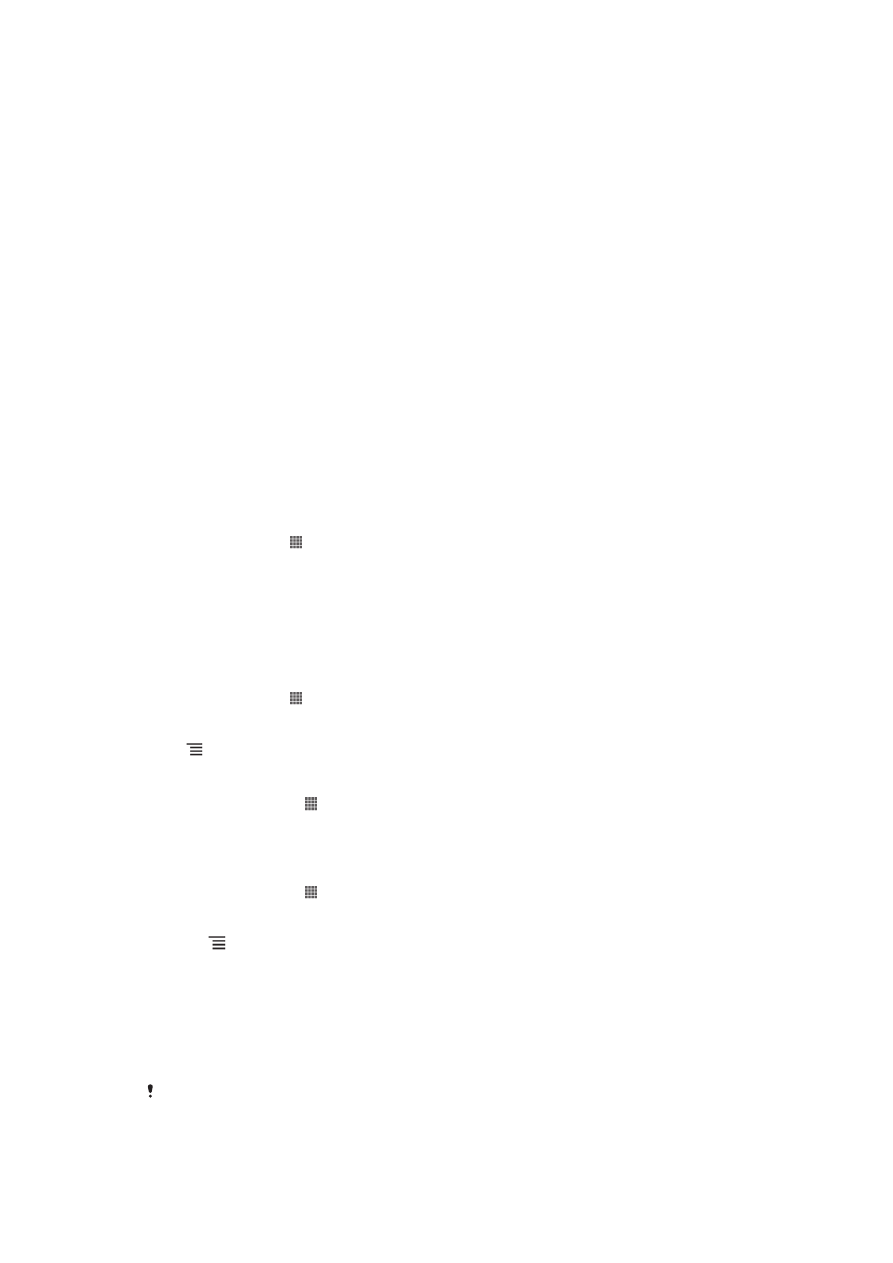
Google™同步處理
使您的手機與 Gmail™、Google Calendar™、Google™通訊錄、Google™ Chrome 書籤和您
使用的其他 Google 服務的資料實現同步。在手機查看和管理這些項目的方式,與使用
電腦處理同樣簡便。
同步處理後,您在 Gmail™應用程式中可以找到 Gmail™,在「行事曆」應用程式中可以
找到 Google Calendar™,在「通訊錄」應用程式中可以找到 Google™通訊錄,在已安裝
的對應 Google 應用程式中可以找到其他資料。
在手機中設置
Google™ 帳戶進行自動同步
1
在主螢幕中,輕按 。
2
輕按設定 > 帳戶及同步。
3
確認已開啟同步化,以便應用程式自動同步資料。
4
輕按新增帳戶 >
Google。
5
依照註冊精靈的指示建立 Google™ 帳戶;如果已有帳戶,請登入帳戶。
6
輕按下一步。
7
輕按新建立的 Google™ 帳戶,然後輕按想要同步處理的項目。
與
Google™ 帳戶手動同步
1
在主螢幕中,輕按 。
2
輕按設定 > 帳戶及同步。
3
輕按要想同步處理的 Google™ 帳戶。
4
按
,然後輕按立即同步。
同步處理瀏覽器與
Google™ Chrome
1
在 主螢幕 中,輕按 。
2
輕按設定 > 帳戶及同步。
3
輕按 Google™帳戶,然後標示相關的核取方塊以同步處理瀏覽器。
從手機上移除
Google™ 帳戶
1
在 主螢幕 中,輕按 。
2
輕按設定 > 帳戶及同步。
3
輕按想要從帳戶清單中移除的 Google™ 帳戶。
4
按下
,然後輕按移除帳戶。
5
再次輕按移除帳戶 加以確認。